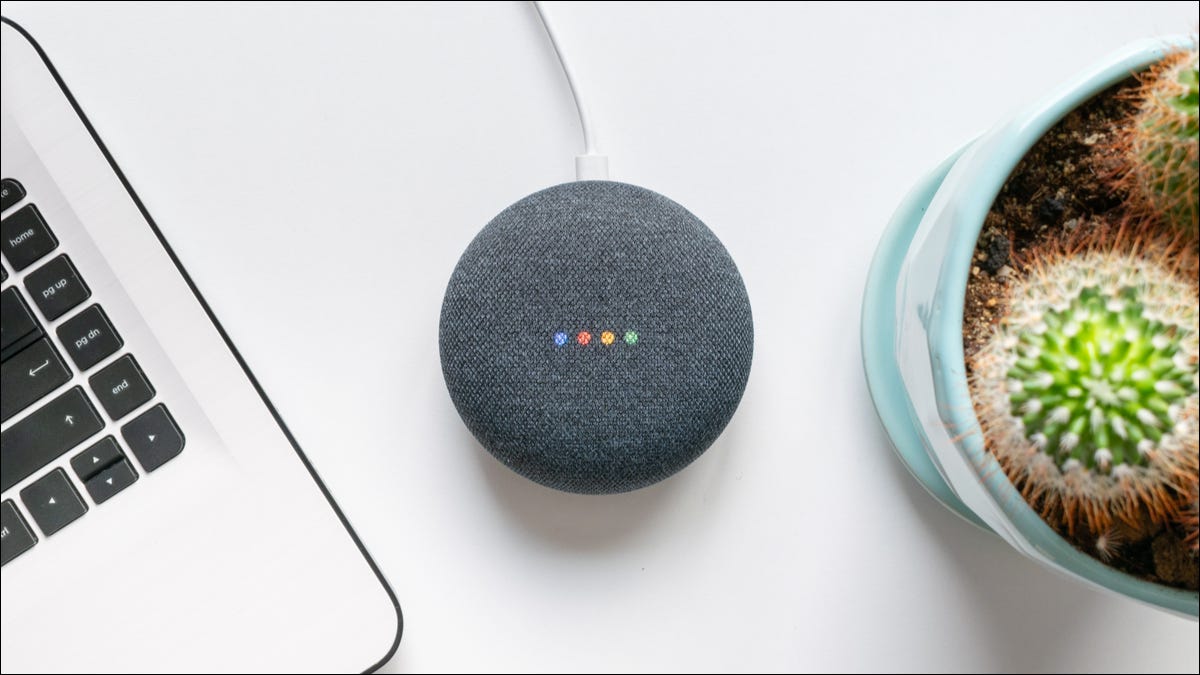
当您不希望您的孩子能够使用 Google Nest 或 Google Home 智能扬声器时,此功能特别有用。例如,如果您在他们的房间里有一个扬声器,您可能不希望他们在他们应该睡觉的时候使用它。
要开始使用,请在iPhone、iPad或Android设备上打开 Google Home 应用。向下滚动并选择您要控制的智能扬声器或显示器。
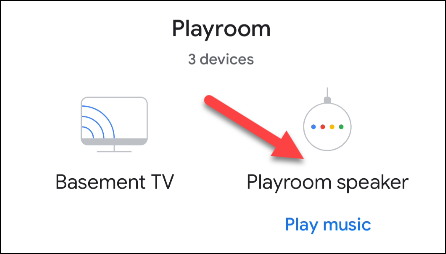
接下来,点击右上角的齿轮图标以打开“设置”。
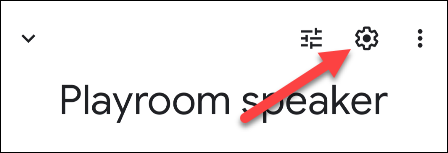
前往“通知和数字福利”。
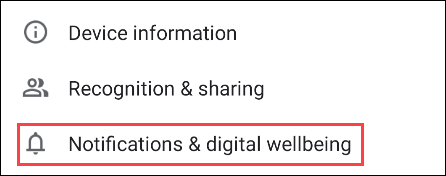
最后,选择“数字健康”。您将被引导通过几个初始屏幕。
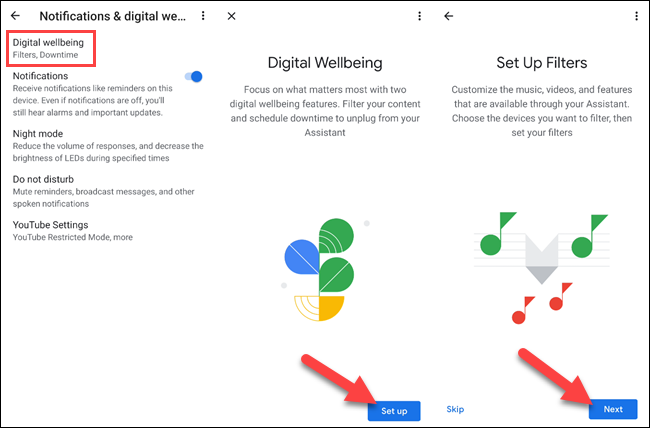
我们想要“停机时间”设置,但首先您必须通过“过滤器”。
如果您有孩子,最好设置它,但如果您只想在特定时间限制访问,则可以跳过它,直到进入“停机时间”。
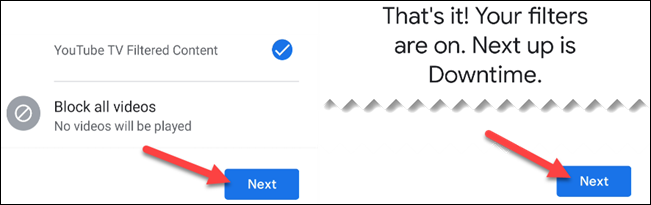
选择“设置”以继续进行停机时间设置。
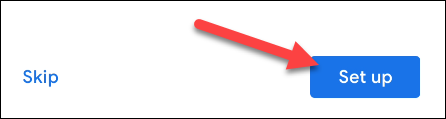
停机时间将阻止所有响应、音乐和视频,但警报和计时器仍然有效。点击“下一步”。
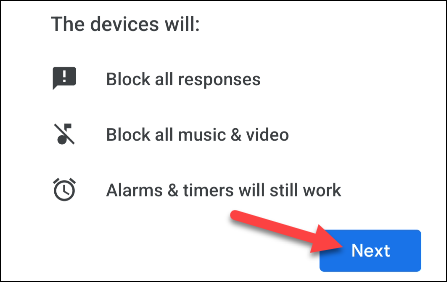
首先要决定的是您希望将停机时间设置应用于谁。您可以在此处选择以下两个选项之一:
- 大家:大家。
- 仅限受监管账户和访客: “受监管账户”是指在Family Link下设置的受监管账户。“客人”是 Voice Match 无法识别的任何人。
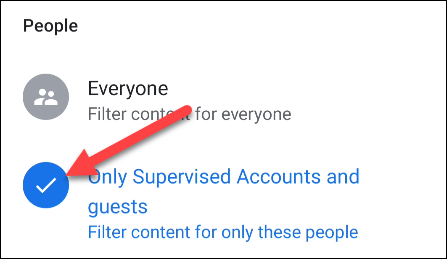
向下滚动并选择您希望应用停机时间的任何其他设备,然后点击“下一步”。
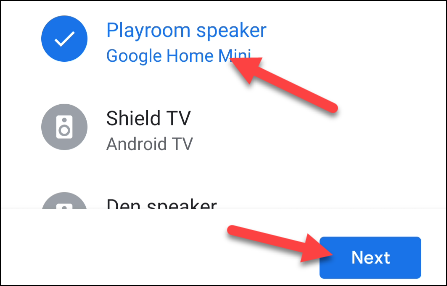
现在您可以使用其中一个预先制定的时间表或选择您自己的日子。完成后点击“下一步”。

选择停机时间的开始和结束时间,然后点击“下一步”。
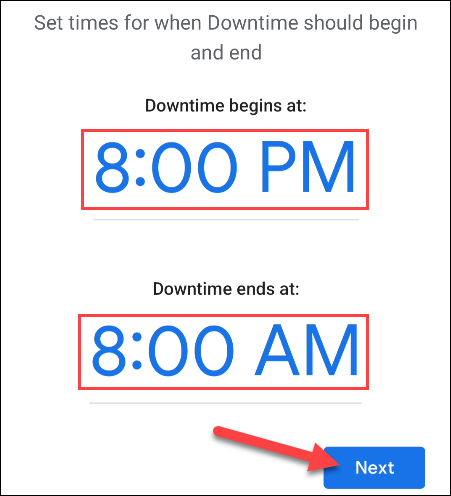
点击“完成”完成。
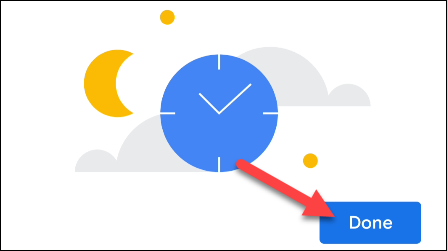
而已!在此期间,您的孩子将无法与 Google 助理智能扬声器或显示屏互动。当他们应该睡觉时,不再有深夜的果酱会议!
正文完





